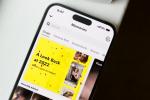iPhone-ul tău este un mic computer robust pe care îl poți ține în buzunar și un lucru pe care nu vrei să-l vezi niciodată este că telefonul tău este deteriorat sau funcționează defectuos din cauza supraîncălzirii. Căldura este dăunătoare pentru iPhone-ul tău și, în cele mai rele cazuri, poate provoca daune permanente componentelor interne, în special bateriei și procesorului. iPhone-ul dvs. s-ar putea supraîncălzi pe vreme caldă sau dacă lăsați telefonul la soare sau la o mașină fierbinte. Alte cauze posibile pentru supraîncălzire includ o defecțiune baterie, mai multe aplicații și procese care rulează, streaming sau joc constant și software învechit.
Cuprins
- Rulați cel mai recent software
- Activați luminozitatea automată
- Dezactivați Bluetooth și alte servicii
- Scoateți carcasa
- Activați modul Avion
- Reporniți iPhone-ul
- Deconectați încărcătorul
- Scoateți telefonul de la lumina directă a soarelui
- Închideți aplicațiile în exces
- Utilizați modul de consum redus
Videoclipuri recomandate
Uşor
iPhone
Iată câteva dintre semnele de avertizare că telefonul dvs. este pe punctul de a se supraîncălzi: se poate simți cald la atingere, alergați mai lent, nu se încarcă, afișează un afișaj negru, redă sunet de calitate scăzută, au răspuns grafic lent sau au o opțiune fără fotografiere aparat foto.
În circumstanțe normale, supraîncălzirea nu ar trebui să aibă loc. Senzorii iPhone-ului te avertizează cu mult înainte de a ajunge la o temperatură periculoasă sau dăunătoare, iar iPhone-ul este proiectat să disipeze căldura. Este posibil să primiți o avertizare de temperatură atunci când dispozitivul dvs. depășește limita de temperatură, spunând: „iPhone trebuie să se răcească jos înainte de a-l putea folosi." În acel moment, telefonul dvs. este inoperant până când se răcește, cu excepția cazului de urgență. apeluri.
iPhone-ul tău este fierbinte? Iată câteva soluții.

Rulați cel mai recent software
Atât iOS, cât și aplicațiile ar trebui să fie actualizate pentru o performanță optimă. Software-ul iPhone învechit poate provoca o supraîncărcare a procesorului, ceea ce duce la supraîncălzire.
Actualizați toate aplicațiile pe care le executați, deoarece actualizările oferă adesea corecții critice de securitate și funcționalități îmbunătățite. Aplicațiile învechite pot supraîncărca procesorul și pot cauza acumularea de căldură.
Pasul 1: Pentru a actualiza iOS, accesați Setări > General > Actualizare de software.

Pasul 2: Dacă Actualizările automate sunt activate, veți vedea fie o solicitare de actualizare, fie mesajul că versiunea dvs. iOS este actualizată.
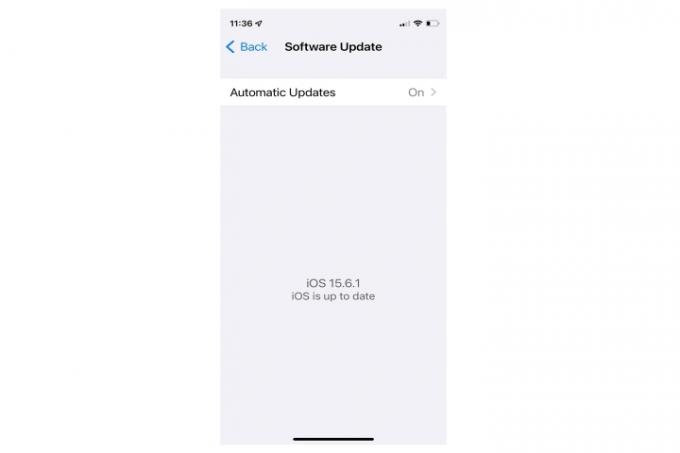
Legate de
- Acestea sunt singurele 2 motive pentru care sunt încântat de iPhone 15 Pro
- Apple s-ar putea confrunta cu o penurie „severă” de iPhone 15 din cauza problemei de producție, spune raportul
- iPadOS 17 tocmai a îmbunătățit și mai bine funcția mea preferată de iPad
Pasul 3: Lansați App Store.
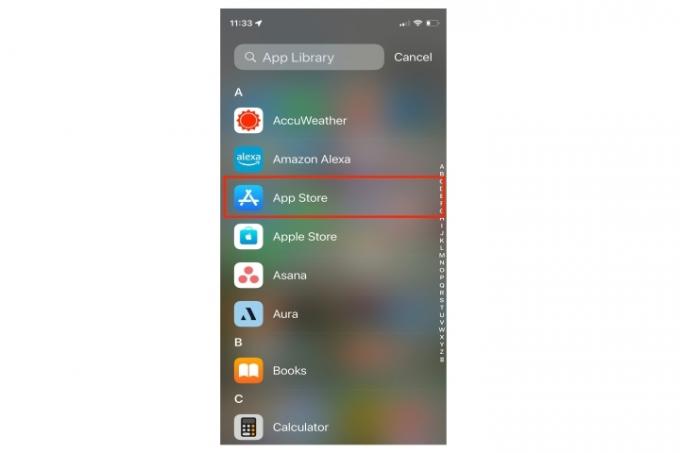
Pasul 4: Apasă pe Profil pictograma din dreapta sus, derulați în jos la Actualizări disponibile, și atingeți Actualizați toate.

Pasul 5: Atingeți Terminat.
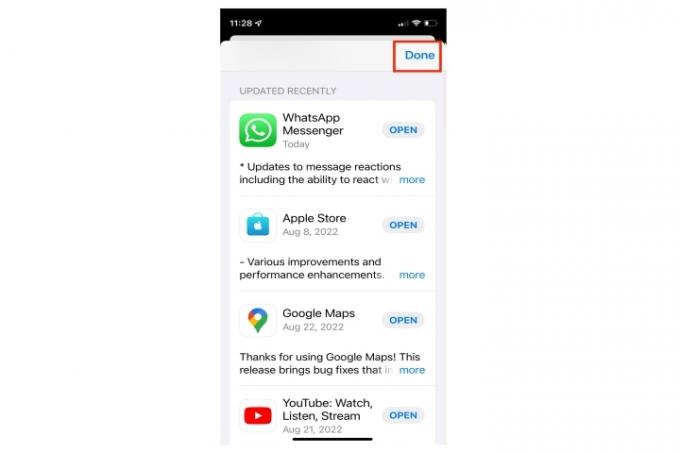
Activați luminozitatea automată
Având luminozitatea iPhone-ului dvs. la maximum, poate provoca supraîncălzirea și descărcarea rapidă a bateriei telefonului. iPhone-ul dvs. ar trebui să își ajusteze luminozitatea automat în funcție de lumina ambientală.
Pasul 1: Accesați iOS Centrul de Control și utilizați glisorul pentru a reduce nivelul de luminozitate.
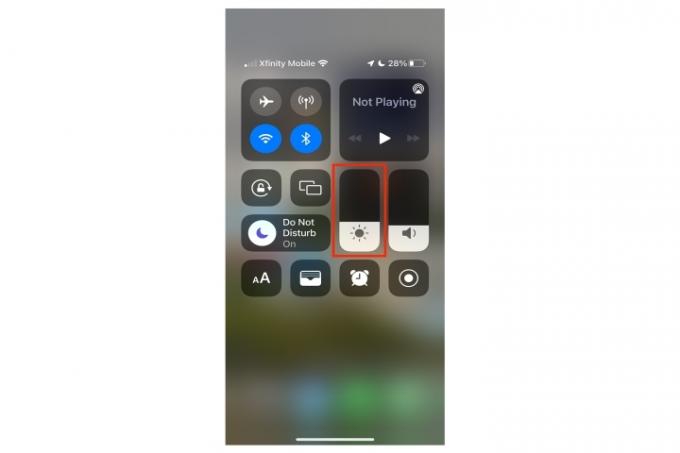
Pasul 2: Mergi la Setări > Accesibilitate > Dimensiunea afișajului și a textului.
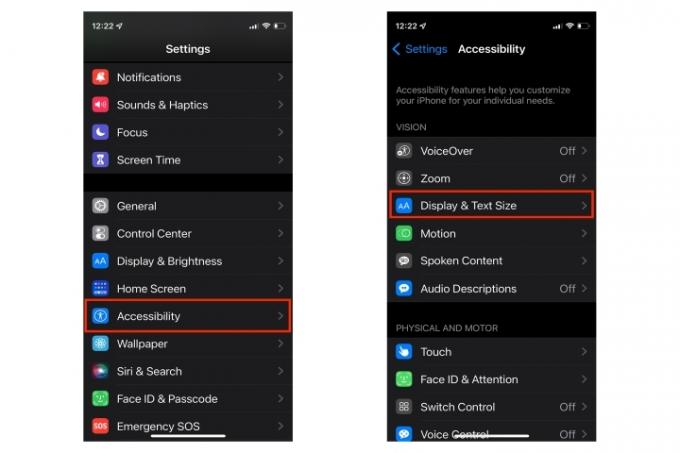
Pasul 3: Derulați în jos în jos și asigurați-vă Auto-luminozitate este activat.
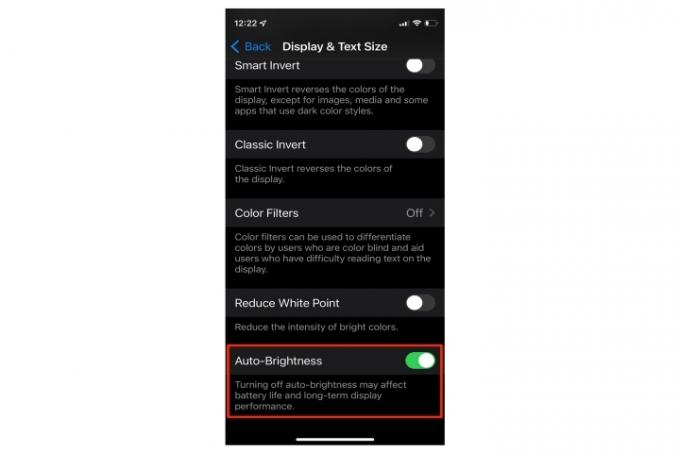
Dezactivați Bluetooth și alte servicii
Bluetooth necesită resurse constante de la telefonul dvs., fie că este vorba de căutarea unui dispozitiv sau de a rămâne asociat.
Dezactivați Bluetooth când nu îl utilizați și asigurați-vă că aplicații precum Safari, Bluetooth, Wi-Fi, hărțile, aplicațiile de navigare și serviciile de localizare sunt, de asemenea, dezactivate atunci când încercați să răciți un telefon fierbinte.
Pasul 1: Pentru a dezactiva Bluetooth, deschideți Setări > Bluetooth și dezactivați-l.
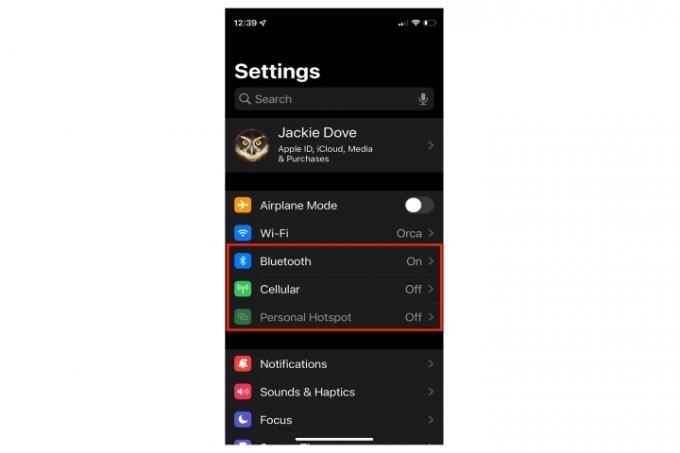
Pasul 2: Pentru a dezactiva datele celulare, deschideți Setări > Celular > Date celulare și dezactivați-l.

Pasul 3: Dezactivați hotspot-ul personal al iPhone-ului dvs. prin deschiderea Setări > Hotspot personal și dezactivând-o.
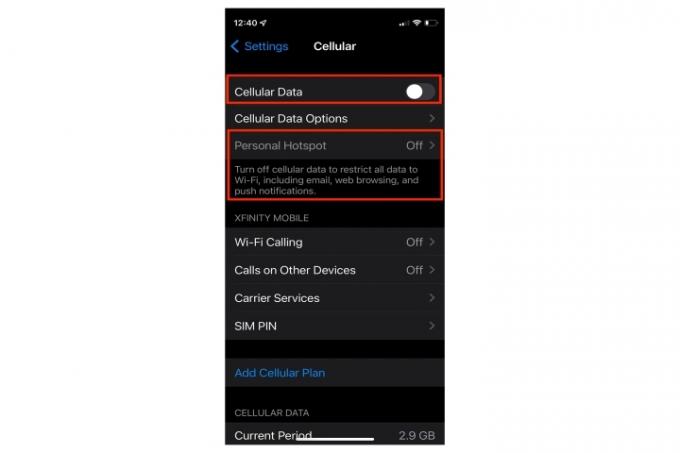
Pasul 4: Pentru a dezactiva AirDrop, deschideți Setări > General > AirDrop > Primirea off.
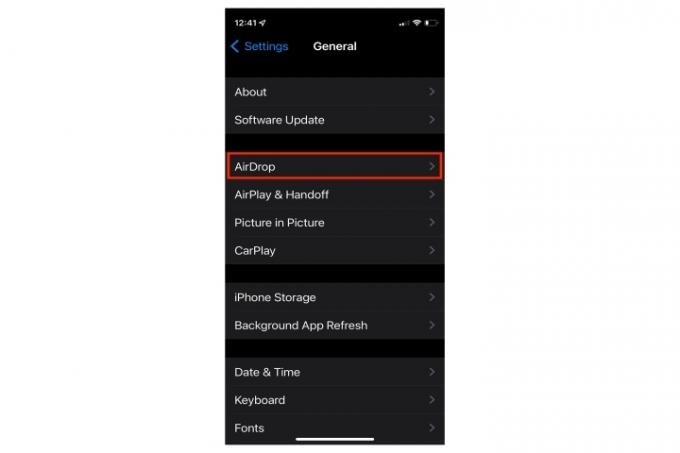
Scoateți carcasa
iPhone-ul dispersează căldura prin cadrul metalic, dar o carcasă poate împiedica iPhone-ul să elibereze căldură. Verificați pentru a vă asigura că carcasa de pe iPhone-ul dvs. nu cauzează supraîncălzirea.
Pasul 1: Scoateți carcasa de pe iPhone și testați timp de o zi sau două. Dacă supraîncălzirea se oprește, încercați o carcasă mai ușoară.

Pasul 2: De asemenea, încercați să puneți telefonul în fața unui ventilator de răcire. Serios.
Activați modul Avion
iPhone-ul dvs. comunică în mod constant cu internetul în fundal dacă este conectat la Wi-Fi. Acea conexiune folosește o mulțime de suc, chiar dacă nu folosiți iPhone-ul. Porniți Modul avion în plus față de dezactivarea Bluetooth și a Serviciilor de localizare pentru a reduce temperatura iPhone-ului.
Glisați în jos din partea dreaptă sus a telefonului și atingeți butonul Avion pictograma.

Reporniți iPhone-ul
Dacă iPhone-ul dvs. este fierbinte, efectuați o repornire forțată. Opriți iPhone-ul complet și apoi porniți-l din nou. A repornire forțată oprește alimentarea din bateria iPhone-ului, permițându-vă să vă resetați iPhone-ul.
Pentru a forța repornirea an iPhone X, XS, XR, 8, SE (a doua generație), modelul 11, 12 sau 13, apăsați și eliberați rapid butonul Crește volumul butonul, apăsați și eliberați rapid butonul Volum scăzut butonul, apoi apăsați și mențineți apăsat butonul Buton lateral până când apare logo-ul Apple.
Pentru iPhone 6, 6S, 7 și SE (prima generație), țineți apăsat butonul Volum scăzut butonul și Somn/trezi butonul în același timp până când apare logo-ul Apple.


Deconectați încărcătorul
Este normal ca iPhone-ul tău să se încălzească puțin în timpul încărcării, dar dacă telefonul tău se simte fierbinte la atingere, este ceva în neregulă.
Asigurați-vă că utilizați un încărcător și un cablu certificat de Apple. În timp ce sunt multe încărcătoare pentru iPhone acolo, puțini sunt certificati MFi sau acceptă pe deplin receptorul.
De asemenea, asigurați-vă că portul Lightning este curat și fără murdărie sau scame. Orice scame sau resturi îngrămădite pot împiedica încărcătorul să funcționeze corect, ducând la supraîncălzire.

Scoateți telefonul de la lumina directă a soarelui
Intervalul optim de temperatură pentru iPhone-ul tău este de la 32 la 95 de grade Fahrenheit sau de la 0 la 35 de grade Celsius. Lumina directă a soarelui poate crește temperatura aerului și, odată cu căldura generată de procesele normale ale telefonului dvs., puteți ajunge la un iPhone supraîncălzit.
Închideți aplicațiile în exces
Având mai multe procese care rulează simultan, face ca iPhone-ul tău să lucreze mai mult și să se simtă mai fierbinte.
Faceți dublu clic pe iPhone-ul dvs Acasă butonul (pentru modelele mai vechi și SE) sau glisați de jos (modelele mai noi) pentru a accesa și derula prin toate aplicațiile deschise. Apoi, glisați în sus pentru a le închide.

Utilizați modul de consum redus
În modul de consum redus, iPhone-ul folosește mai puțină energie și îndeplinește doar funcții esențiale, economisind astfel durata de viață a bateriei în timp ce telefonul funcționează mai rece. iPhone-ul dvs. produce mai puțină căldură atunci când bateria se descarcă mai lent.
Pasul 1: Mergi la Setări > Baterie și comutați Mod economisire baterie.
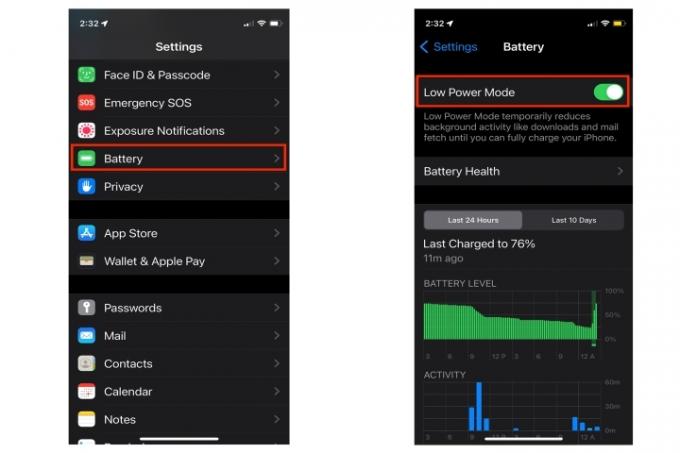
Pasul 2: Puteți accesa setarea și din Centrul de control. Setați asta de la Setări > Centrul de Control, apoi selectați Mod economisire baterie pentru a-l adăuga la Centrul de control.
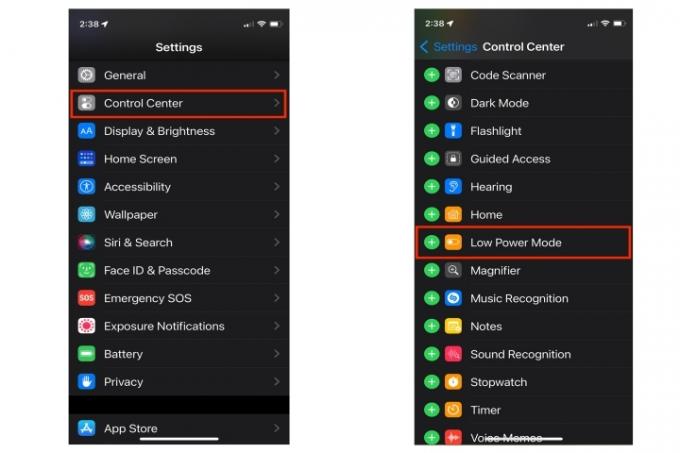
Recomandările editorilor
- Cum să vă încărcați rapid iPhone-ul
- Apple iPad tocmai s-a prăbușit la cel mai ieftin preț până acum
- Cele mai bune oferte de telefoane pentru întoarcerea la școală: obțineți un iPhone nou pentru mai puțin de 150 USD
- Un iPhone tocmai s-a vândut cu o sumă nebună la licitație
- Cele mai bune aplicații de întâlniri din 2023: cele 23 de cele preferate